<20171222>
恩……
今年的聖誕節前夕又給自已買了一樣的聖誕禮物@@"
總之又是被推坑的啦……

搭啦~
I phone X 64G
外盒延用前幾支I PHONE的簡約風格~
其實我在現場考慮了很久
為了要挑256G還是64G這件事
看了一下手上的6s 容量還剩十幾G,
於是就不考慮256G了,畢竟價差大概有5千多塊呢!
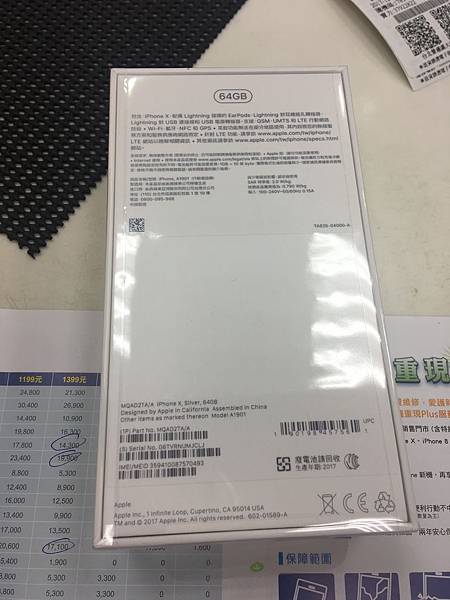
再說 因為我想要白色的,256G現貨只有黑的呀~XDDD
每次在換新手機的時候,我的選擇障礙就會出現……
好險這次沒有讓我猶豫太久~
一樣是選擇種花電信的大4G方案

小楞好久沒有出來開箱了~

說話,這次蘋果出了I8、I8plus、IX三種機型
我毫不猶豫地就想買IX
因為我喜歡瀏海……啊不是啦
基本上我就是覺得人臉辨視很酷@@
還有它整個面板放大到5.8吋
(雖然有很多App都還不支援這樣子的螢幕尺寸)
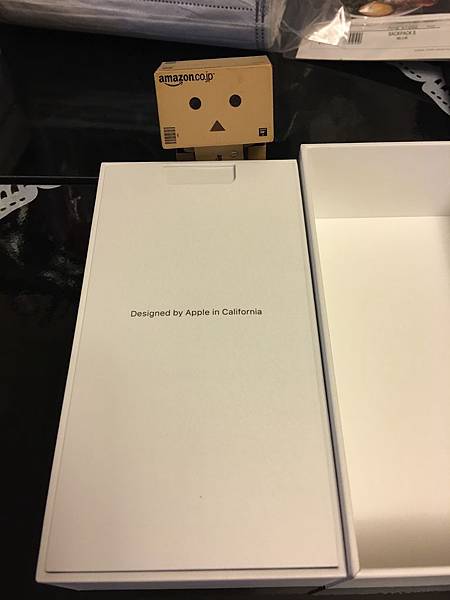
盒子打開,一樣是說明書,裡面一樣有附一個退sim卡的針

開箱囉!!!
雖然是白色的IX但是它的正面一樣是黑色的,完全看不出來一點白色的影子

從I7以後3.5mm的耳機孔取消
就只能用lightning的孔接耳機了
當然原廠有附送轉接頭啦~只是得多帶一條線出門就是~
好險我都用藍芽耳機~XD

完整的配備~~
耳機、充電線還有豆腐頭一樣收著備用
反正原本的都還可以使用

I PHONE X的背面~
I PHONE X前面板和後面的背殼都是玻璃
所以買的時候店員就一直建議我要裝保護套,或是用bumper
不然新手機超滑,一不小心就會哭哭喔~
至於手機內資料的轉存
就跟以往一樣,先備份舊手機到電腦裡
之後再拿新手機插上傳輸線之後
讓它還原備份,就可以把舊手機的資料完整地搬過來囉!!有沒有很簡單~~~
關於沒有home鍵的I PHONE X
快鍵操作,雖然網路上很多人分享了
但我還是說明一下好了
1.畫面截取功能
原本電源鍵+HOME鍵可截取主畫面的功能
現在要同時按下電源鍵和音量(大)鍵,才會截取
而且截圖下來之後會暫存在左下角,詢問你是否需要編輯,再進行儲存
2.APPLE PAY
原本在鎖定狀態下快按HOME鍵兩下,會出現APPLE PAY的畫面
經由指紋解鎖後就可以進行消費了~
現在在鎖定狀態下啟用APPLE PAY按兩下電源鍵後就會出現
需進行FACE ID解鎖後才可以使用
3.關機
原本長按電源鍵就會出現關機的BAR
現在則是要同時長按電源鍵和音量(大)
才會出現關機的BAR,而且下方還多了一條可以直接撥緊急電話
4.回主畫面
原本使用按HOME鍵可回主畫面的功能
現在只要在畫面的最下方,由下往上滑,就可以了
5.快捷鍵頁面(音樂、亮度、藍芽等)
原本往下方向上滑就會出現的快捷鍵頁面
現在只要在I PHONE X上,由右上往左下滑,就會出現了
6.顯示背景程式
原本快按兩下HOME鍵會出現背景運作中的程式
往上滑就可以把它關閉的功能
現在改為從左下點住畫面往右上移動(手指不要放)
就會出現分頁了,然後長按其中一個程式畫面,左上角就會出現「-」的圖案
點它就可以關閉不需要用到的背景程式了
7.刪除APP
這個部份和之前一樣,只要長按APP它就會開始抖動
出現「x」就可以點選刪除,之前只要刪除完後,按下HOME鍵就不會再抖了
現在在抖動的狀態下,右上角會有一個「完成」,只要把想刪的APP刪好之後
點「完成」,它就不會繼續抖了~~
8.提醒事項及訊息列
原本由上往下滑會出現的提醒事項和訊息列
這個手勢的功能則是沒有異動~
其他當然還有一些貼心的小設計或是異動
這邊就不另外多加說明了~~
補充一下我的『個人』使用心得好了(用了一個月)
1.人臉辨視真的很方便
只要直立手機,它就會喚醒,然後讀你的臉~
它也跟指紋辨視一樣,快速地讓你感覺不到他在讀,手機就開了
如果讀不到,或是想key密碼也ok,在螢幕上點一下就會出現數字鍵盤讓你key
2.訊息內容不解鎖看不到
在平常手機是待機的狀態下,別人傳來的訊息,雖然有顯示有訊息,但沒辨法預覽
要解鎖才看得到朋友傳來的訊息內容~
保留了多一點的隱私~
3.處理速度變快了
跟原本的6s比起來,它的確是快得多了
還是其實是6s被APPLE偷偷降速了@@"
4.單手操作方便
對於我這種手指短的女生,換了I PHONE X之後
單手操作就便利多了~不會像之前手殘
不過還是要小心手機飛出去就是~XD
5.HOME鍵取消,回主頁往上滑
因為I PHONE X的HOME鍵取消了
超簡單的手勢就是往上滑,害我現在拿6s都會不自覺地向上滑@@


 留言列表
留言列表

 {{ article.title }}
{{ article.title }}